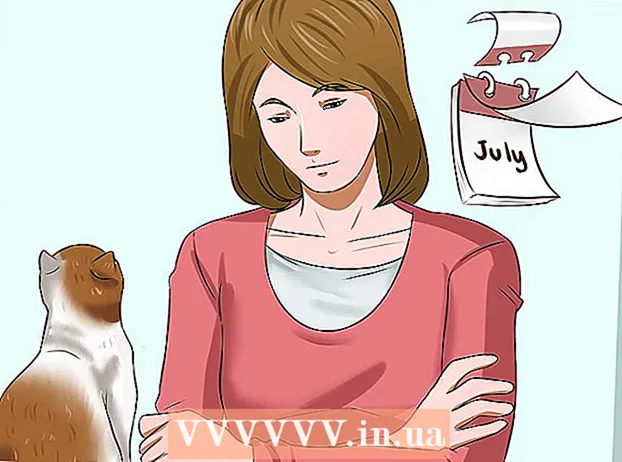Συγγραφέας:
Janice Evans
Ημερομηνία Δημιουργίας:
24 Ιούλιος 2021
Ημερομηνία Ενημέρωσης:
1 Ιούλιος 2024

Περιεχόμενο
- Βήματα
- Μέρος 1 από 3: Ρύθμιση τηλεφωνητή
- Προώθηση κλήσεων στον τηλεφωνητή
- Το iPhone εμφανίζει το εικονίδιο Ρύθμιση τώρα.
- Μέρος 2 από 3: Χρήση τηλεφωνητή
- Μέρος 3 από 3: Αντιμετώπιση προβλημάτων
- Συμβουλές
Έχετε νέο iPhone; Θέλετε να εγκαταστήσετε έναν αυτόματο ανταποκριτή; Αυτή είναι μια βολική υπηρεσία, χάρη στην οποία θα είστε πάντα σε επαφή και δεν θα χάσετε σημαντικές κλήσεις και μηνύματα. Για να μπορέσετε να χρησιμοποιήσετε αυτήν τη λειτουργία, πρέπει να ρυθμίσετε ένα γραμματοκιβώτιο στο τηλέφωνό σας. Επιπλέον, θα χρειαστεί να ρυθμίσετε το Visual Voicemail, το οποίο σας επιτρέπει να βλέπετε τα μηνύματα του τηλεφωνητή σας σε μια λίστα και να τα αναπαράγετε στο τηλέφωνό σας.
Βήματα
Μέρος 1 από 3: Ρύθμιση τηλεφωνητή
 1 Κάντε κλικ στο "Τηλέφωνο".
1 Κάντε κλικ στο "Τηλέφωνο". 2 Κάντε κλικ στο εικονίδιο "Τηλεφωνητής" στην κάτω δεξιά γωνία της οθόνης. Θα σας παρουσιαστούν δύο επιλογές. Επιλέξτε αυτό που χρειάζεστε αυτήν τη στιγμή:
2 Κάντε κλικ στο εικονίδιο "Τηλεφωνητής" στην κάτω δεξιά γωνία της οθόνης. Θα σας παρουσιαστούν δύο επιλογές. Επιλέξτε αυτό που χρειάζεστε αυτήν τη στιγμή: - Προώθηση κλήσεων στον τηλεφωνητή.
- Το iPhone εμφανίζει το εικονίδιο Ρύθμιση τώρα.
Προώθηση κλήσεων στον τηλεφωνητή
 1 Εισαγάγετε τον κωδικό πρόσβασης του τηλεφωνητή σας. Εάν έχετε ήδη ένα πλαίσιο αυτόματου τηλεφωνητή, θα χρειαστεί να εισαγάγετε τον κωδικό πρόσβασης του τηλεφωνητή σας. Εάν δεν μπορείτε να το θυμηθείτε, διαβάστε παρακάτω.
1 Εισαγάγετε τον κωδικό πρόσβασης του τηλεφωνητή σας. Εάν έχετε ήδη ένα πλαίσιο αυτόματου τηλεφωνητή, θα χρειαστεί να εισαγάγετε τον κωδικό πρόσβασης του τηλεφωνητή σας. Εάν δεν μπορείτε να το θυμηθείτε, διαβάστε παρακάτω.  2 Ακολουθήστε τις οδηγίες για να ρυθμίσετε το γραμματοκιβώτιό σας. Αυτό συνήθως απαιτείται εάν μόλις ενεργοποιήσατε πρόσφατα ένα νέο σχέδιο.
2 Ακολουθήστε τις οδηγίες για να ρυθμίσετε το γραμματοκιβώτιό σας. Αυτό συνήθως απαιτείται εάν μόλις ενεργοποιήσατε πρόσφατα ένα νέο σχέδιο.  3 Πατώντας το πλήκτρο τερματισμού μπορεί να τερματιστεί η κλήση μετά τη ρύθμιση του τηλεφωνητή.
3 Πατώντας το πλήκτρο τερματισμού μπορεί να τερματιστεί η κλήση μετά τη ρύθμιση του τηλεφωνητή. 4 Εισαγάγετε τον κωδικό πρόσβασης του τηλεφωνητή σας όταν σας ζητηθεί. Τώρα, όταν επιλέξετε ξανά την εφαρμογή φωνητικού ταχυδρομείου στο τηλέφωνό σας, θα δείτε το εικονίδιο Ρύθμιση τώρα.
4 Εισαγάγετε τον κωδικό πρόσβασης του τηλεφωνητή σας όταν σας ζητηθεί. Τώρα, όταν επιλέξετε ξανά την εφαρμογή φωνητικού ταχυδρομείου στο τηλέφωνό σας, θα δείτε το εικονίδιο Ρύθμιση τώρα.
Το iPhone εμφανίζει το εικονίδιο Ρύθμιση τώρα.
 1 Κάντε κλικ στο εικονίδιο Διαμόρφωση τώρα για να ξεκινήσετε τη διαμόρφωση της εφαρμογής Visual Voicemail. Το Visual Voicemail είναι μια δωρεάν υπηρεσία. Σας επιτρέπει να βλέπετε όλα τα μηνύματα που αφήνονται στον τηλεφωνητή σας, να τα ακούτε με οποιαδήποτε σειρά.
1 Κάντε κλικ στο εικονίδιο Διαμόρφωση τώρα για να ξεκινήσετε τη διαμόρφωση της εφαρμογής Visual Voicemail. Το Visual Voicemail είναι μια δωρεάν υπηρεσία. Σας επιτρέπει να βλέπετε όλα τα μηνύματα που αφήνονται στον τηλεφωνητή σας, να τα ακούτε με οποιαδήποτε σειρά. - Εάν για κάποιο λόγο δεν μπορείτε να ρυθμίσετε τον οπτικό αυτόματο τηλεφωνητή, διαβάστε παρακάτω.
 2 Εισάγετε τον κωδικό πρόσβασης. Αυτός θα είναι ο κωδικός πρόσβασης που χρησιμοποιείτε για να συνδεθείτε στον τηλεφωνητή σας. Πρέπει να το εισάγετε δύο φορές.
2 Εισάγετε τον κωδικό πρόσβασης. Αυτός θα είναι ο κωδικός πρόσβασης που χρησιμοποιείτε για να συνδεθείτε στον τηλεφωνητή σας. Πρέπει να το εισάγετε δύο φορές.  3 Επιλέξτε έναν χαιρετισμό. Μπορείτε να το επιλέξετε ως προεπιλογή, να το εισαγάγετε μόνοι σας ή να ηχογραφήσετε ένα ηχητικό μήνυμα.
3 Επιλέξτε έναν χαιρετισμό. Μπορείτε να το επιλέξετε ως προεπιλογή, να το εισαγάγετε μόνοι σας ή να ηχογραφήσετε ένα ηχητικό μήνυμα. - Για να ηχογραφήσετε το δικό σας μήνυμα, κάντε κλικ στο κουμπί "Εγγραφή", πείτε το χαιρετισμό σας και κάντε κλικ στο κουμπί "Διακοπή". Μπορείτε να το ακούσετε και στη συνέχεια να κάνετε κλικ στο "Αποθήκευση".
- Για να αλλάξετε τον χαιρετισμό σας, ανοίξτε την εφαρμογή Αυτόματη απάντηση και, στη συνέχεια, πατήστε Χαιρετισμός. Μπορείτε να επιλέξετε τον προεπιλεγμένο χαιρετισμό φωνής ή να ηχογραφήσετε έναν νέο.
Μέρος 2 από 3: Χρήση τηλεφωνητή
 1 Πρόσβαση στον τηλεφωνητή. Αφού ρυθμίσετε τον αυτόματο ανταποκριτή σας, μπορείτε να τον ανοίξετε πατώντας το κουμπί Αυτόματης απάντησης στην εφαρμογή τηλεφώνου. Θα μπορείτε να δείτε όλα τα μηνύματα και να επιλέξετε αυτά που θέλετε να ακούσετε.
1 Πρόσβαση στον τηλεφωνητή. Αφού ρυθμίσετε τον αυτόματο ανταποκριτή σας, μπορείτε να τον ανοίξετε πατώντας το κουμπί Αυτόματης απάντησης στην εφαρμογή τηλεφώνου. Θα μπορείτε να δείτε όλα τα μηνύματα και να επιλέξετε αυτά που θέλετε να ακούσετε.  2 Κάντε κλικ σε ένα μήνυμα για να το ακούσετε. Κάντε κλικ στην επιλογή "Διαγραφή" εάν θέλετε να διαγράψετε το μήνυμα.
2 Κάντε κλικ σε ένα μήνυμα για να το ακούσετε. Κάντε κλικ στην επιλογή "Διαγραφή" εάν θέλετε να διαγράψετε το μήνυμα.  3 Αφού ακούσετε το μήνυμα, διαγράψτε το εάν είναι απαραίτητο. Εάν θέλετε να διαγράψετε πολλά μηνύματα, κάντε κλικ στην επιλογή Επεξεργασία, επιλέξτε τα μηνύματα και, στη συνέχεια, κάντε κλικ στην επιλογή Διαγραφή.
3 Αφού ακούσετε το μήνυμα, διαγράψτε το εάν είναι απαραίτητο. Εάν θέλετε να διαγράψετε πολλά μηνύματα, κάντε κλικ στην επιλογή Επεξεργασία, επιλέξτε τα μηνύματα και, στη συνέχεια, κάντε κλικ στην επιλογή Διαγραφή.  4 Κάντε κλικ στο "Call Back" για να καλέσετε ξανά τον συνδρομητή που άφησε το μήνυμα.
4 Κάντε κλικ στο "Call Back" για να καλέσετε ξανά τον συνδρομητή που άφησε το μήνυμα.- Μπορείτε να δείτε πόσα νέα μηνύματα έχετε κάνοντας κλικ στον μικρό κόκκινο αριθμό δίπλα στο εικονίδιο του τηλεφωνητή.
Μέρος 3 από 3: Αντιμετώπιση προβλημάτων
 1 Καλέστε την εταιρεία κινητής τηλεφωνίας σας εάν δεν μπορείτε να αποκτήσετε πρόσβαση στο φωνητικό γραμματοκιβώτιό σας. Μπορεί να υπάρξουν κάποιες επιπλοκές κατά τη ρύθμιση του τηλεφωνητή σας. Επικοινωνήστε με την εταιρεία κινητής τηλεφωνίας σας εάν αντιμετωπίζετε δυσκολίες, όπως δυσκολία στη ρύθμιση του τηλεφωνητή σας, την αλλαγή του κωδικού πρόσβασής σας ή τη ρύθμιση της εφαρμογής Visual Voicemail.
1 Καλέστε την εταιρεία κινητής τηλεφωνίας σας εάν δεν μπορείτε να αποκτήσετε πρόσβαση στο φωνητικό γραμματοκιβώτιό σας. Μπορεί να υπάρξουν κάποιες επιπλοκές κατά τη ρύθμιση του τηλεφωνητή σας. Επικοινωνήστε με την εταιρεία κινητής τηλεφωνίας σας εάν αντιμετωπίζετε δυσκολίες, όπως δυσκολία στη ρύθμιση του τηλεφωνητή σας, την αλλαγή του κωδικού πρόσβασής σας ή τη ρύθμιση της εφαρμογής Visual Voicemail. - AT&T - (800) 331-0500 ή 611 από το iPhone σας.
- Verizon - (800) 922-0204 ή * 611 από το iPhone σας.
- Sprint - (844) 665-6327
- T-Mobile-(877) 746-0909 ή 611 από το iPhone σας.
- Boost Mobile - (866) 402-7366
- Κρίκετ - (800) 274-2538 ή 611 από το iPhone σας.
 2 Επαναφέρετε τον κωδικό σας Visual Voicemail. Εάν πρέπει να αλλάξετε τον κωδικό πρόσβασής σας, μπορείτε να το κάνετε μεταβαίνοντας στις Ρυθμίσεις.
2 Επαναφέρετε τον κωδικό σας Visual Voicemail. Εάν πρέπει να αλλάξετε τον κωδικό πρόσβασής σας, μπορείτε να το κάνετε μεταβαίνοντας στις Ρυθμίσεις. - Κάντε κλικ στο Ρυθμίσεις → Τηλέφωνο → Αλλαγή κωδικού πρόσβασης φωνητικού ταχυδρομείου.
- Εισάγετε ένα νέο κωδικό πρόσβασης.
- Κάντε κλικ στο "Τέλος" για να αποθηκεύσετε τον νέο κωδικό πρόσβασής σας.
Συμβουλές
- Ο οπτικός αυτόματος τηλεφωνητής δεν είναι διαθέσιμος για όλους τους φορείς κινητής τηλεφωνίας.Εάν ο φορέας κινητής τηλεφωνίας σας παρέχει αυτήν την υπηρεσία, θα πρέπει να είναι ενεργοποιημένη στο τιμολόγιο σας.